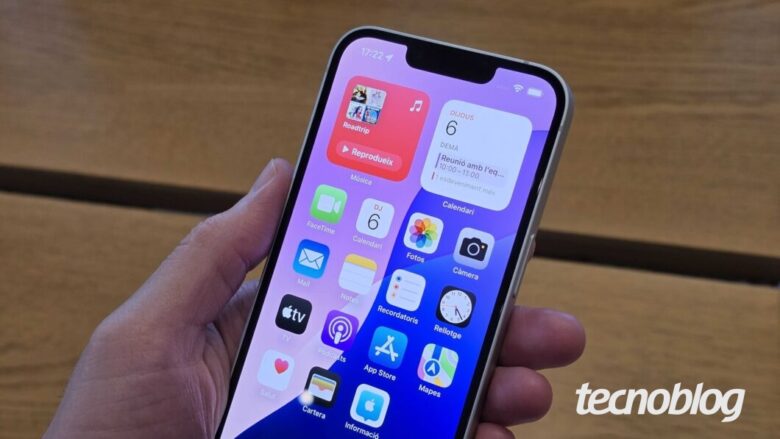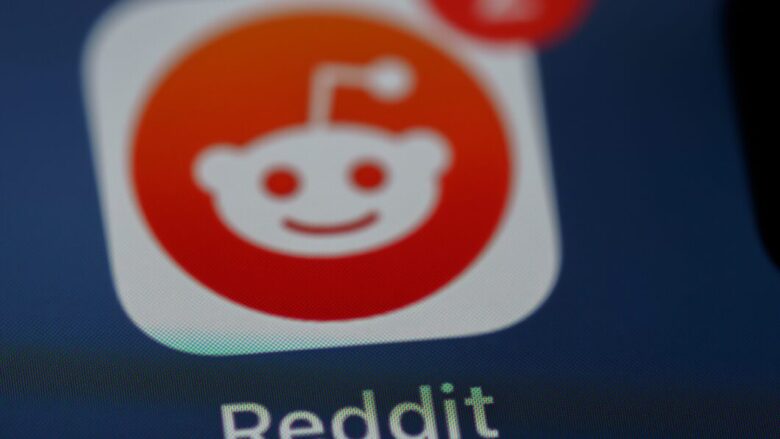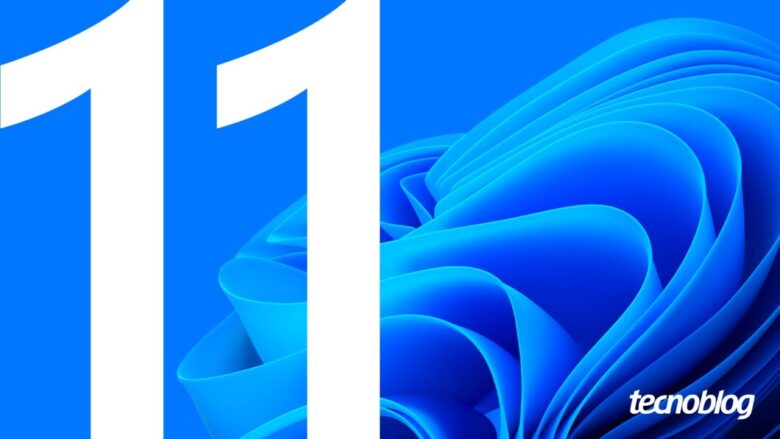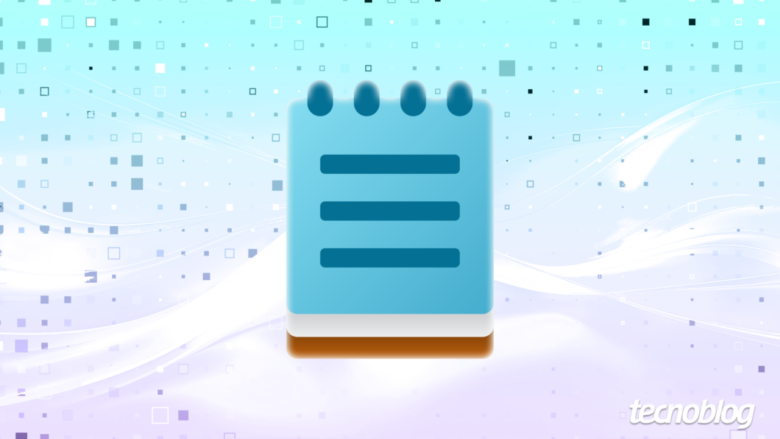O que é software? Saiba para que serve e conheça os principais tipos na computação
O que é software? Saiba para que serve e conheça os principais tipos na computação
O sistema operacional de um celular é um dos tipos de software (foto: Thássius Veloso/Tecnoblog)
Software é o conjunto de instruções que permite que dispositivos eletrônicos, como celulares e computadores, realizem tarefas. Ele faz a ponte entre o usuário e o hardware, garantindo que tudo funcione como esperado.
Existem softwares que atuam nos bastidores, como os sistemas operacionais, e outros usados diretamente pelas pessoas, como aplicativos, jogos, navegadores e editores de texto.
Esses programas são geralmente classificados em três tipos: software de sistema, de aplicação e de programação. Cada um tem um papel específico na estrutura e no funcionamento dos sistemas computacionais.
Nos próximos tópicos, explicamos com mais detalhes o que é software, como ele funciona e quais são seus principais tipos.
ÍndiceO que é software?O que significa a palavra software?Para que serve um software?Quais são os tipos de software?1. Software de sistema2. Software de aplicação3. Software de programaçãoComo funciona o desenvolvimento de um software?Qual é a diferença entre software livre e proprietário?Qual é a diferença entre software e hardware?Qual é a diferença entre software e firmware?
O que é software?
Software é todo programa ou conjunto de instruções digitais que orienta o funcionamento de dispositivos eletrônicos. Ele permite que tarefas sejam executadas, desde operações básicas até atividades mais complexas, como rodar aplicativos e jogos.
O que significa a palavra software?
O termo “software” surgiu na década de 1950 e combina as palavras inglesas “soft” (macio) e “ware” (produto), em contraste com “hardware”. Ele é usado para descrever os componentes intangíveis da computação, ou seja, os programas e instruções que não têm forma física, ao contrário do hardware.
Para que serve um software?
O software tem como principal função controlar o hardware e permitir que dispositivos eletrônicos executem tarefas. Ele traduz comandos do usuário para uma linguagem que a máquina compreende, possibilitando ações como abrir um aplicativo ou reproduzir um vídeo.
Nos eletrônicos de consumo, é o software que viabiliza o uso de recursos como câmeras, conectividade com a internet e até sistemas de automação. O software é essencial em quase tudo que envolve tecnologia, já que o hardware seria incapaz de operar por conta própria.
MIUI+ é um software da Xiaomi que integra a tela de smarpthones a computadores da fabricante (Imagem: Divulgação/ Xiaomi)
Quais são os tipos de software?
Existem três tipos principais de software: o de sistema, que gerencia o funcionamento do dispositivo; o de aplicação, voltado para tarefas do dia a dia; e o de programação, usado para criar outros softwares. Veja detalhes abaixo:
1. Software de sistema
O software de sistema é responsável por controlar os componentes do hardware e fornecer a base para que outros programas funcionem. Ele atua nos bastidores, garantindo que tudo esteja operando de forma coordenada. Alguns exemplos são:
Sistemas operacionais: controlam todo o funcionamento do dispositivo, como Windows, macOS e Linux, que representam diferentes tipos de sistemas operacionais;
Drivers: fazem a ponte entre o sistema e os periféricos, sendo o software responsável por permitir a comunicação entre o computador e dispositivos como impressoras e placas de vídeo;
Firmware: é um exemplo de software gravado diretamente no hardware, usado para executar funções específicas em dispositivos como roteadores e TVs;
BIOS: é o responsável por inicializar e testar os componentes do sistema logo após o computador ser ligado;
Kernel: é o núcleo de um sistema operacional, responsável por gerenciar recursos como memória, processador e dispositivos de entrada e saída.
O software de sistema gerencia todo o funcionamento do dispositivo: o Android cumpre esse papel essencial em alguns smartphones, por exemplo (Imagem: Divulgação/Google)
2. Software de aplicação
O software de aplicação é voltado para o uso direto do usuário, permitindo a realização de tarefas específicas no dia a dia, como se comunicar, navegar na internet ou criar documentos. Alguns dos principais são:
Aplicativos de comunicação e redes sociais: WhatsApp, Telegram, Instagram, Zoom;
Programas de computador: Word, Excel, Photoshop, AutoCAD;
Navegadores: Google Chrome, Mozilla Firefox, Microsoft Edge;
Ferramentas de inteligência artificial: ChatGPT, DALL·E, Copilot;
Jogos: Minecraft, Fortnite, The Sims, League of Legends.
Navegadores, editores de texto e redes sociais são exemplos de software de aplicação, presentes no dia a dia de milhões de usuários (Imagem: Giovanni Santa Rosa/Tecnoblog)
3. Software de programação
O software de programação é usado por desenvolvedores para criar, testar, manter e versionar outros softwares. Ele oferece as ferramentas necessárias para escrever código e gerenciar projetos de desenvolvimento. Alguns exemplos são:
Ambientes de desenvolvimento: Visual Studio, Eclipse, IntelliJ IDEA;
Softwares de banco de dados: MySQL, PostgreSQL, MongoDB;
Compiladores: GCC, Clang, javac;
Sistemas de controle de versão: Git, SVN, Mercurial.
Linguagens, IDEs e bancos de dados fazem parte do kit de ferramentas que desenvolvedores usam para criar novos softwares (Imagem: Unsplash/Caspar Camille Rubin)
Como funciona o desenvolvimento de um software?
O desenvolvimento de um software começa com a identificação de uma necessidade ou problema a ser resolvido. A partir disso, define-se o escopo do projeto, cria-se um planejamento e os desenvolvedores começam a escrever o código-fonte com base nas funcionalidades esperadas.
Depois da codificação, o software passa por testes, ajustes e validações para garantir que funcione corretamente. Quando aprovado, ele é disponibilizado ao público, especialmente em soluções voltadas para tecnologia de consumo, como aplicativos móveis, plataformas web ou sistemas embarcados em dispositivos eletrônicos.
Qual é a diferença entre software livre e proprietário?
O software livre, também chamado de open source, é aquele cujo código-fonte está disponível para qualquer pessoa usar, modificar e distribuir. Ele promove a colaboração e a transparência, permitindo que desenvolvedores contribuam para melhorias e correções.
Já o software proprietário é controlado por uma empresa ou desenvolvedor, que restringe o acesso ao código-fonte e impõe regras específicas de uso. Nesse modelo, o usuário pode utilizar o programa, mas sem liberdade para alterá-lo ou redistribuí-lo.
O Linux é um exemplo clássico de software livre, que contrasta com programas proprietários por permitir acesso e modificação do código-fonte (imagem: reprodução/KDE)
Qual é a diferença entre software e hardware?
Software é o conjunto de instruções e dados que orienta o funcionamento de um dispositivo eletrônico. Ele é intangível, ou seja, não pode ser tocado, e pode ser modificado ou atualizado com facilidade.
Já o hardware é a parte física de um sistema de computação, composta por componentes como processador, memória, disco rígido e placa-mãe. Em outros termos: o software diz o que deve ser feito, e o hardware executa as instruções.
Hardware é o corpo, software é o cérebro: só juntos eles fazem qualquer dispositivo funcionar (Imagem: Chris Ried/Unsplash)
Qual é a diferença entre software e firmware?
Software é um termo mais amplo que abrange programas utilizados em dispositivos para executar tarefas diversas, como sistemas operacionais, aplicativos e ferramentas. Ele é armazenado em unidades como discos rígidos ou SSDs e pode ser facilmente instalado, removido ou atualizado.
Firmware, por outro lado, é um tipo específico de software incorporado diretamente no hardware. Ele é gravado em memória permanente, como ROM ou flash, e serve para controlar funções básicas e específicas do dispositivo, como inicialização e operação de componentes internos.
O que é software? Saiba para que serve e conheça os principais tipos na computação
O que é software? Saiba para que serve e conheça os principais tipos na computação
Fonte: Tecnoblog